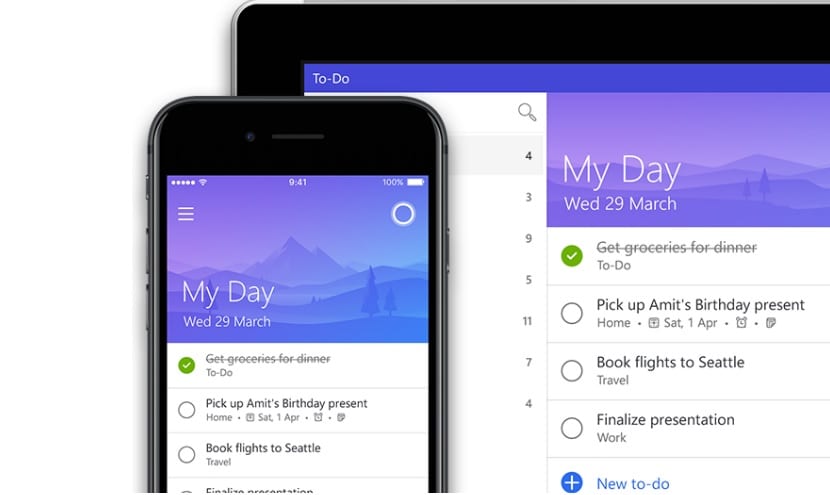
Microsoft To-Do er et program, som vi kan downloade fra Microsoft Store i Windows 10. Det blev lanceret for et år siden og er designet, så brugerne kan organisere deres daglige opgaver på en enkel måde. En lignende handling som den, der findes i mange andre applikationer af denne type, såsom Wunderlist. I den nye opdatering af applikationen har de efterladt os en vigtig nyhed.
Da Microsoft To-Do indeholder mørk tilstand. Vi ser, hvordan mørk tilstand gør store fremskridt og er til stede i flere og flere applikationer, inklusive denne nu. Dernæst vil vi vise dig, hvordan du aktiverer det.
Trinene, der skal følges, er ret enkle, selvom de til dels ikke er så intuitive, fordi applikationen ikke har en konfigurationsmenu som sådan. Derfor er den første ting, vi skal gøre, efter at have åbnet den klik på brugernavnet der vises øverst til venstre på skærmen.
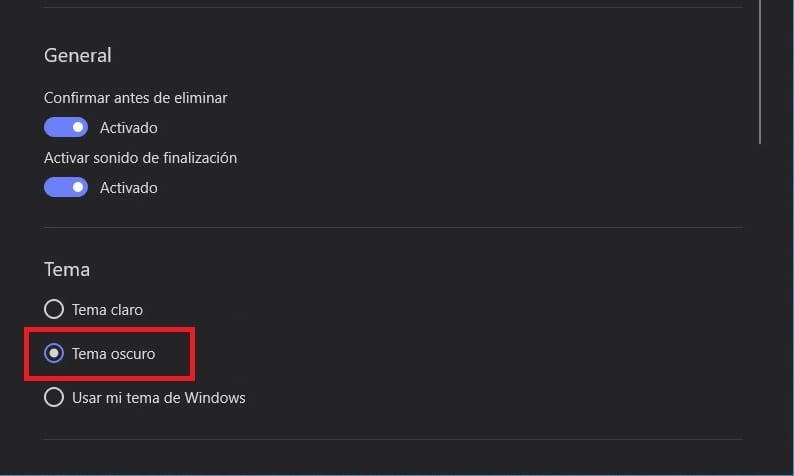
Ved at gøre dette, en slags Microsoft To-Do-konfigurationsmenu vises. I den finder vi muligheden for at aktivere denne mørke tilstand. Du vil se, at den sidste mulighed i bunden er den, der viser os emnet. Vi har i alt tre muligheder.
En af disse tre muligheder er mørk tilstand. Ved at klikke på den, Vi vil se, hvordan den mørke tilstand automatisk anvendes i Microsoft To-Do. Vi skal bare komme ud af denne konfiguration, og vi behøver ikke gøre noget andet. Så du kan se, at det er noget af det enkleste at aktivere.
Denne mørke tilstand har været den vigtigste nyhed, der har nået Microsoft To-Do i sin sidste opdatering. Så hvis du bruger applikationen, er det en god mulighed at overveje, hvilket gør det lettere for dig at bruge det om natten.